Introdução
Definir um alarme no seu telefone Samsung é uma funcionalidade simples, mas essencial, para gerenciar tarefas e agendas diárias de forma eficaz. Saber como definir e personalizar alarmes no seu telefone pode garantir que você acorde a tempo, nunca perca uma consulta e mantenha seu dia organizado. Este guia fornecerá instruções detalhadas sobre como acessar, definir e gerenciar alarmes no seu telefone Samsung, juntamente com dicas para solucionar problemas comuns.
Por que usar o alarme do seu telefone Samsung?
A função de alarme no seu telefone Samsung é uma ferramenta conveniente que oferece várias vantagens. Em primeiro lugar, elimina a necessidade de dispositivos adicionais, como despertadores tradicionais. Com seu telefone exercendo múltiplas funções, você pode simplificar sua rotina diária. Em segundo lugar, oferece opções personalizáveis para se adequar às suas preferências pessoais, desde a definição de alarmes recorrentes até a escolha de seus sons favoritos para acordar. Por último, os telefones Samsung modernos incluem recursos avançados de alarme que podem melhorar sua experiência de despertar, como opções de soneca e volumes de alarme que aumentam gradualmente.
Guia passo a passo para definir o alarme
Compreender o processo de definir um alarme no seu telefone Samsung envolve alguns passos simples. Aqui está um guia detalhado:
Acessando o aplicativo de relógio
- Localize o aplicativo de relógio: Comece deslizando para cima na tela inicial para acessar a gaveta de aplicativos.
- Encontre e abra o aplicativo de relógio: Percorra seus aplicativos e toque no ícone ‘Relógio’ para abrir o aplicativo.
Acessar o aplicativo de relógio é o primeiro passo para configurar seu alarme. O aplicativo de relógio serve como o centro para gerenciar todas as suas tarefas relacionadas ao tempo, incluindo alarmes, relógio mundial, cronômetro e temporizador.
Navegando até a aba de alarme
Uma vez que você tem o aplicativo de relógio aberto, o próximo passo é ir para a seção específica onde os alarmes são gerenciados.
- Abra o aplicativo de relógio: Se ainda não tiver feito, abra o aplicativo de relógio no seu telefone Samsung.
- Selecione a aba de alarme: Na parte inferior da tela, você verá diferentes abas. Toque em ‘Alarme’.
Navegar até a aba de alarme é crucial, uma vez que é lá que você gerenciará todos os seus alarmes — tanto os novos quanto os existentes.
Adicionando e personalizando um novo alarme
Personalizar alarmes permite que você os configure de acordo com suas necessidades específicas. Veja como você pode fazer isso:
- Toque em Adicionar Alarme: Uma vez na aba de alarme, toque no ícone ‘+’ ou em uma opção que diga ‘Adicionar alarme’.
- Defina a Hora: Use as rodas de rolagem ou opções de entrada para definir a hora exata em que deseja que o alarme toque.
- Escolha AM ou PM: Certifique-se de configurar corretamente se seu alarme é para a manhã (AM) ou a tarde (PM).
- Personalize as Configurações do Alarme:
- Rótulo: Toque em ‘Rótulo’ para dar um nome ao seu alarme, como ‘Treino Matinal’ ou ‘Lembrete de Reunião’.
- Repetir: Escolha os dias em que deseja que este alarme se repita. Toque nos dias da semana para selecioná-los, o que pode ser útil para os dias de trabalho.
- Som: Selecione a partir de uma lista de sons de alarme ou adicione sua música para um tom de despertar personalizado.
- Salvar o Alarme: Após personalizar, toque em ‘Salvar’ ou ‘Concluído’ para definir o alarme.
Definir um novo alarme é mais do que simplesmente escolher um horário. Personalizá-lo ajuda a garantir que o alarme se encaixe perfeitamente em sua rotina e preferências diárias.
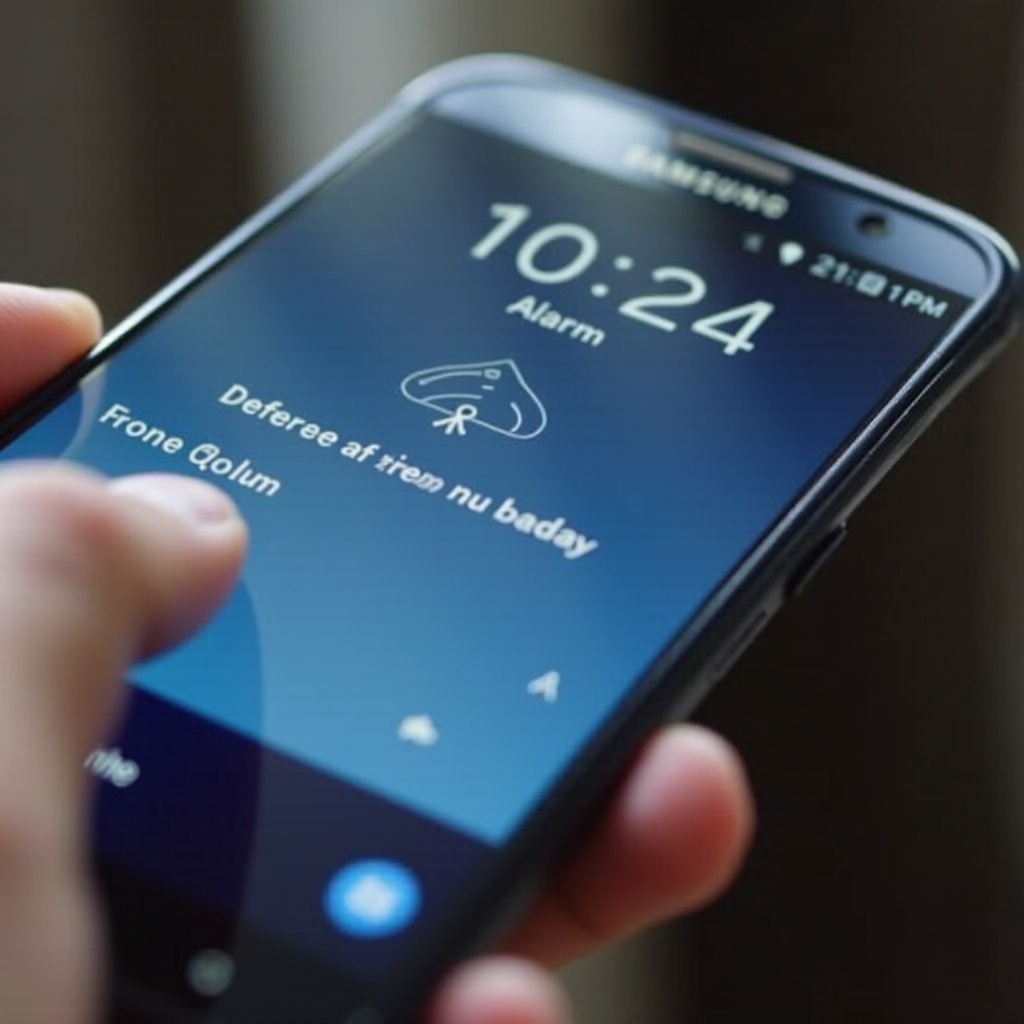
Configurações e recursos avançados de alarme
Os telefones Samsung oferecem várias configurações avançadas de alarme que aprimoram a funcionalidade e a experiência do usuário, tornando sua rotina matinal ainda mais suave.
Alarmes recorrentes
- Defina Recorrências: Nas configurações de personalização do alarme, escolha dias específicos para o alarme repetir.
Alarmes recorrentes são úteis para lembretes diários ou para manter um horário consistente de despertar, garantindo que você se mantenha no caminho certo.
Sons e volume de alarme personalizados
- Selecione o Som do Alarme: Escolha entre tons pré-carregados ou adicione sua música tocando em ‘Som’.
- Ajuste o Volume: Use o controle deslizante de volume para ajustar o volume do alarme a um nível que atenda às suas necessidades.
Ter a capacidade de escolher o som do seu alarme e definir o nível de volume permite uma experiência de despertar personalizada.
Usando opções de soneca e vibração
- Ativar/Desativar Soneca: Alternar a opção de soneca ligada ou desligada conforme sua preferência.
- Definir Vibração: Ative a vibração para garantir que você acorde mesmo que o som não o alerte.
Usar opções de soneca e vibração oferece flexibilidade adicional para garantir que você acorde a tempo.
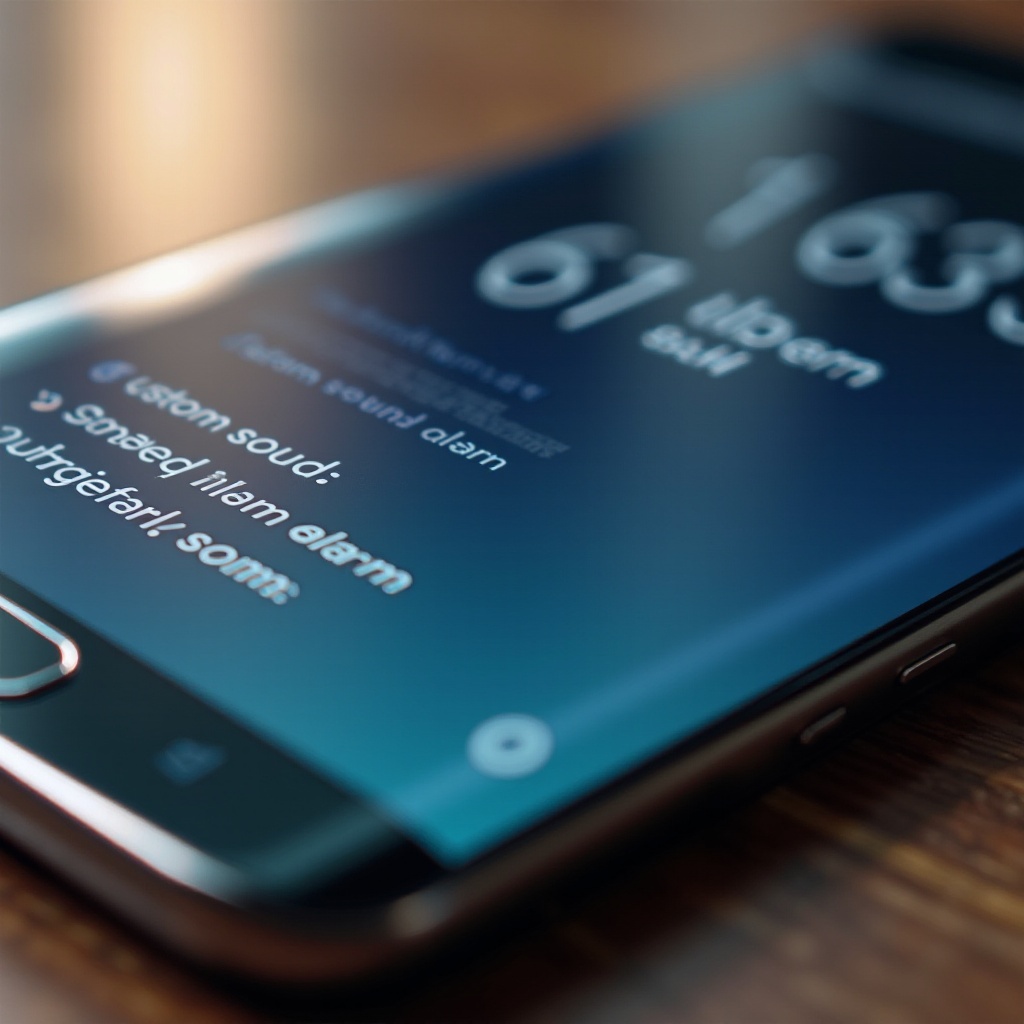
Solução de problemas comuns de alarme
Às vezes, seu alarme pode não funcionar como esperado. Aqui estão algumas dicas de solução de problemas:
- Verifique o Volume do Alarme: Certifique-se de que o volume do alarme está alto e não silenciado.
- Otimização de Bateria: Desative a otimização de bateria para o aplicativo de relógio para garantir que ele funcione em segundo plano.
- Atualize o aplicativo de relógio: Verifique se há atualizações para o aplicativo de relógio, pois bugs ou problemas de compatibilidade podem ser corrigidos em versões mais novas.
Esses passos devem ajudar a resolver a maioria dos problemas comuns encontrados com a função de alarme nos telefones Samsung.
Conclusão
Definir um alarme em um telefone Samsung é um processo simples que pode melhorar muito sua rotina diária. Ao seguir o guia passo a passo, explorar recursos avançados e solucionar problemas comuns, você pode aproveitar ao máximo esta ferramenta essencial.
Perguntas Frequentes
Como posso definir múltiplos alarmes no meu telefone Samsung?
Para definir múltiplos alarmes, repita os passos para adicionar um novo alarme quantas vezes forem necessárias.
Por que meu alarme não está tocando no meu telefone Samsung?
Verifique o volume do alarme, desative a otimização de bateria para o aplicativo Relógio, e garanta que o software do seu telefone está atualizado.
Posso configurar um alarme que desperta gradualmente no meu telefone Samsung?
Sim, você pode configurar um despertar gradual selecionando um som que começa suavemente e aumenta gradualmente em volume.
